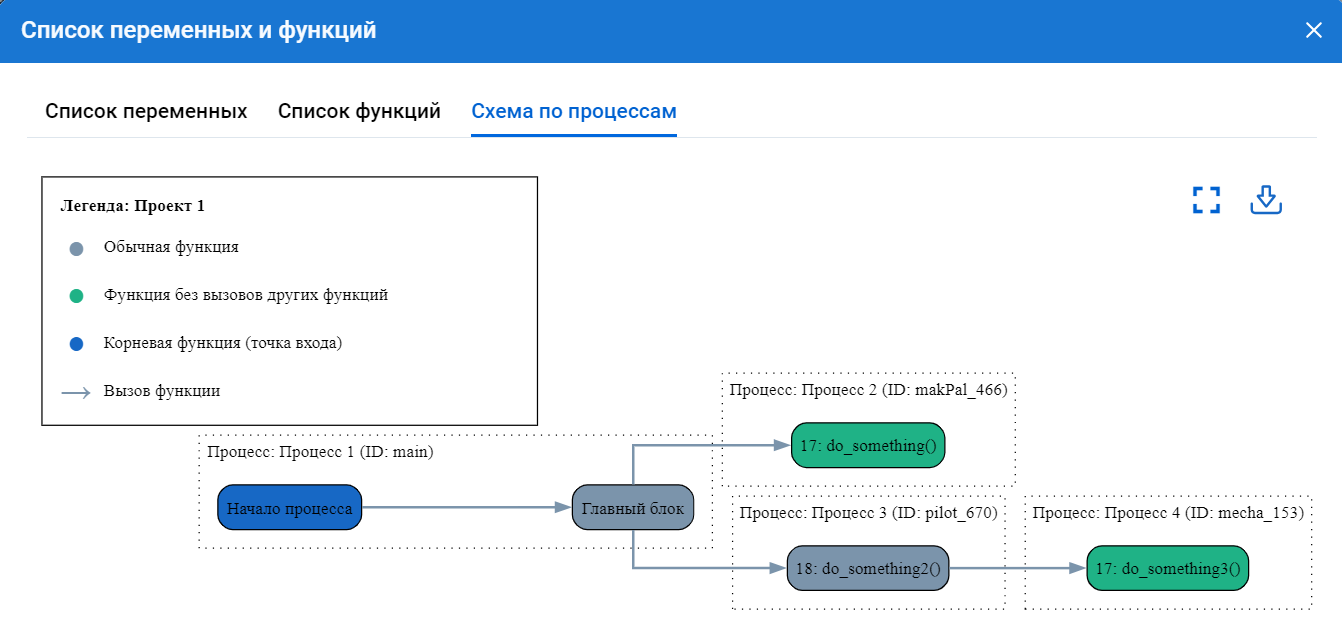Список переменных и функций
Описание
Список переменных и функций - встроенный инструмент Puzzle RPA, который отображает все функции и переменные, используемые в проекте. Для каждого элемента показывается место его объявления, количество обращений к переменной или вызовов функций. Инструмент автоматически строит граф вызовов для функций, отображая взаимодействие с другими частями проекта.
Чтобы открыть панель управления Список переменных и функций, требуется кликнуть по кнопке, расположенной в Области кнопок взаимодействия с процессом:
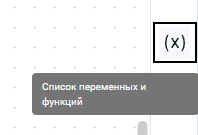
Стартовый экран
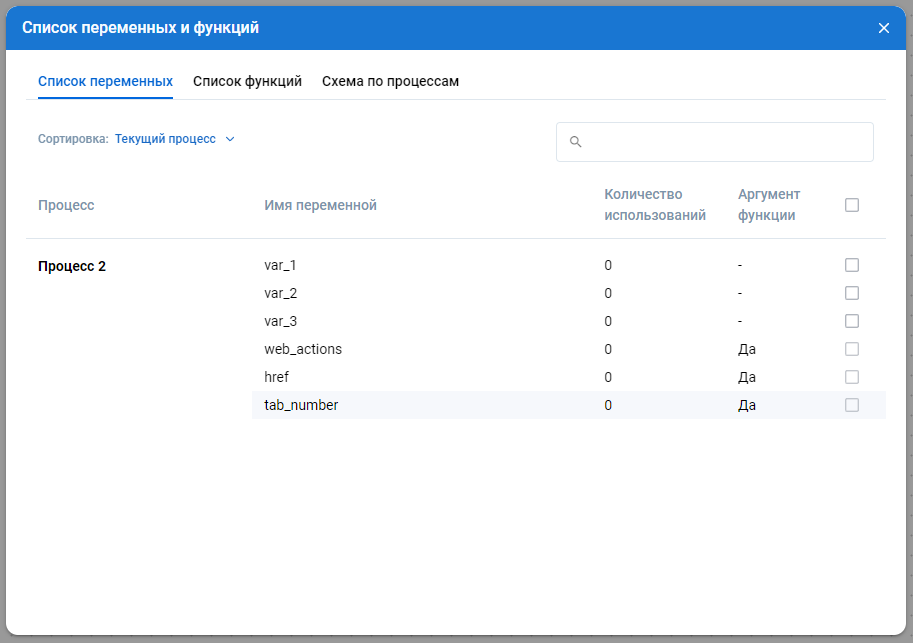
Внешний вид
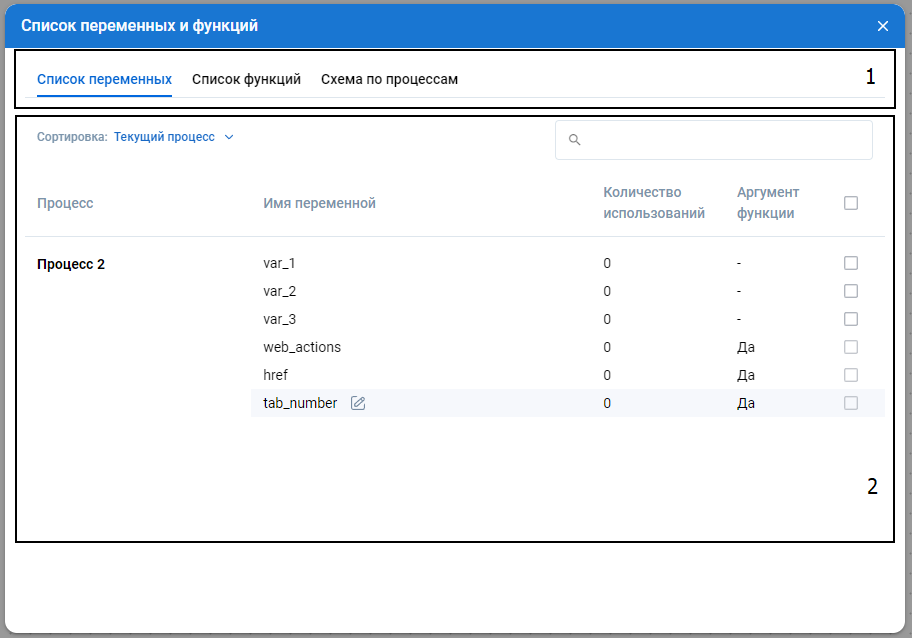
1 - Панель вкладок
В верхней части расположены кнопки для переключения между функциями инструмента:
- Список переменных - отображает список переменных в выбранном процессе или проекте;
- Список функций - отображает список функций в выбранном процессе или проекте;
- Схема по процессам - графическое отображение взаимодействия между процессами.
2 - Панель просмотра
В центральной части инструмента отображаются функции или переменные. Данные могут быть представлены в виде структурированной таблицы или визуального графа вызовов.
Список переменных
Функция Список переменных отображает все переменные, используемые в проекте, и позволяет просматривать, сколько раз каждая переменная встречается в алгоритме, а также переименовывать или удалять её прямо из списка.
Сортировка
В верхний части располагается функция Сортировка, которая позволяет выбрать вариант представления данных в таблице:
- Все - отображение всех переменных в проекте;
- Используемые - отображение только используемых переменных в проекте;
- Неиспользуемые - отображение только неиспользуемых переменных в проекте;
- Текущий процесс - отображение переменных в текущем процессе.
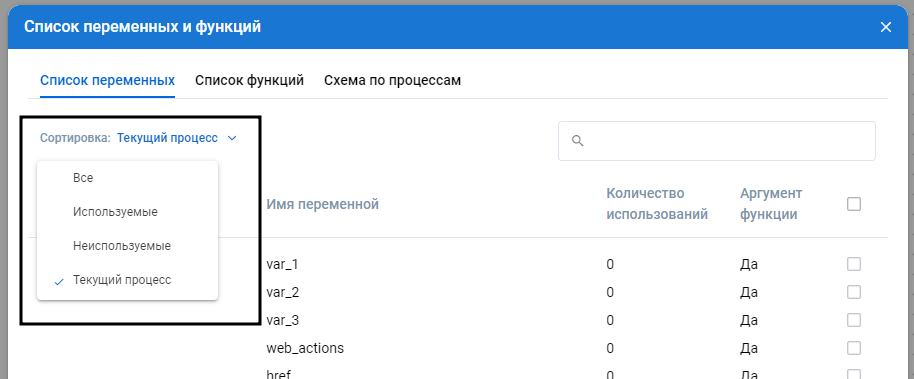
Таблица с данными
В центральной части располагается таблица с данными по использованию переменных в процессе или проекте.
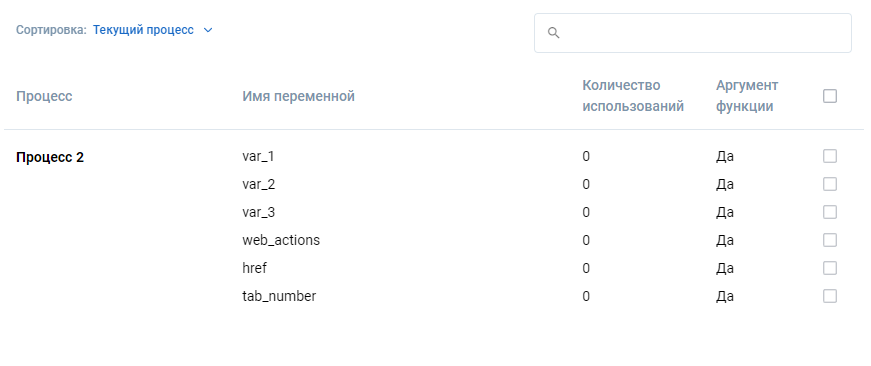
Таблица содержит столбцы:
- Процесс - список процессов, в которых встречаются блоки Присвоить или Вернуть значение переменной;
- Имя переменной - список используемых переменных в процессе;
- Количество использований переменной - количество использований переменной в процессе;
- Аргумент функции - признак, указывающий, является ли переменная параметром функции.
Переименование переменных
Инструмент позволяет выполнить переименование переменной. Для этого требуется:
- Выполнить клик на кнопку Переименовать, которая располагается рядом с именем выбранной переменной;
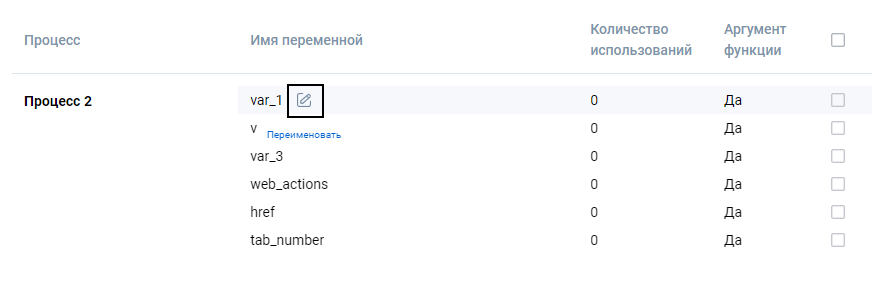
- Задать новое название переменной;
- Выполнить клик на клавишу клавиатуры Enter.
Удаление переменных
Инструмент позволяет выполнить удаление переменных. Для этого требуется:
- Выбрать удаляемые переменные с помощью соответствующих чекбоксов;
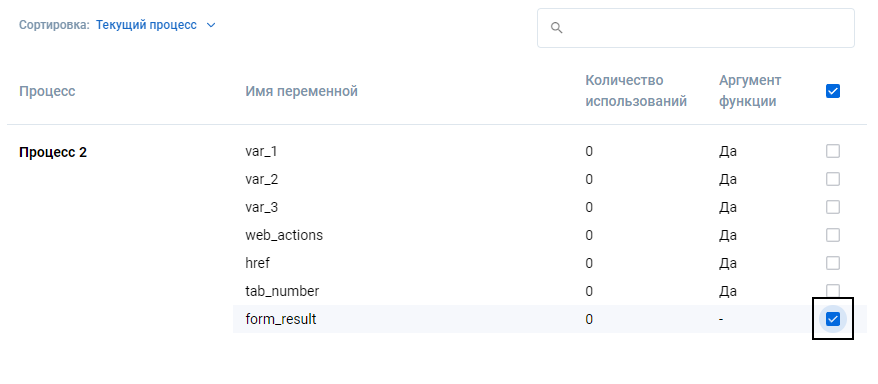
- Выполнить клик на кнопку Удалить выбранное.
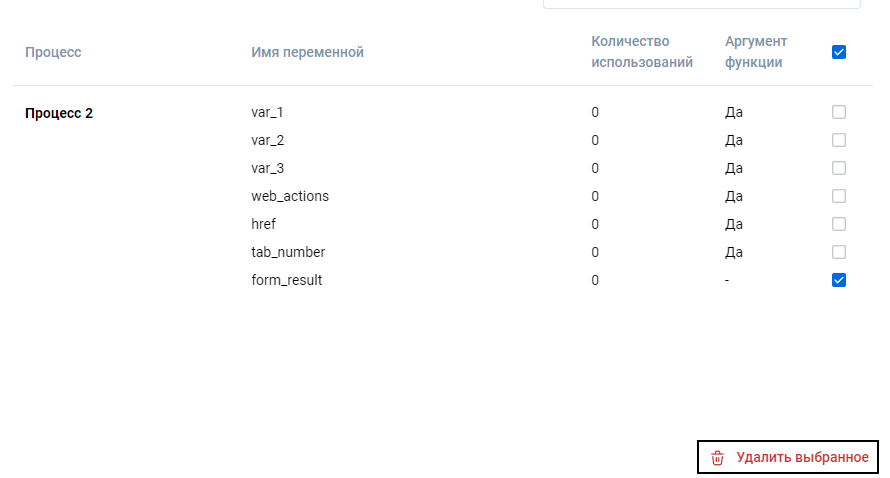
Список функций
Функция Список функций отображает все функции, вызываемые в процессе, с указанием количества их вызовов, и позволяет переименовывать или удалять их прямо из списка.
Сортировка
В верхний части располагается функция Сортировка, которая позволяет выбрать вариант представления данных в таблице:
- Все - отображение всех функций в проекте;
- Используемые - отображение только используемых функций в проекте;
- Неиспользуемые - отображение только неиспользуемых функций в проекте;
- Текущий процесс - отображение функций в текущем процессе.
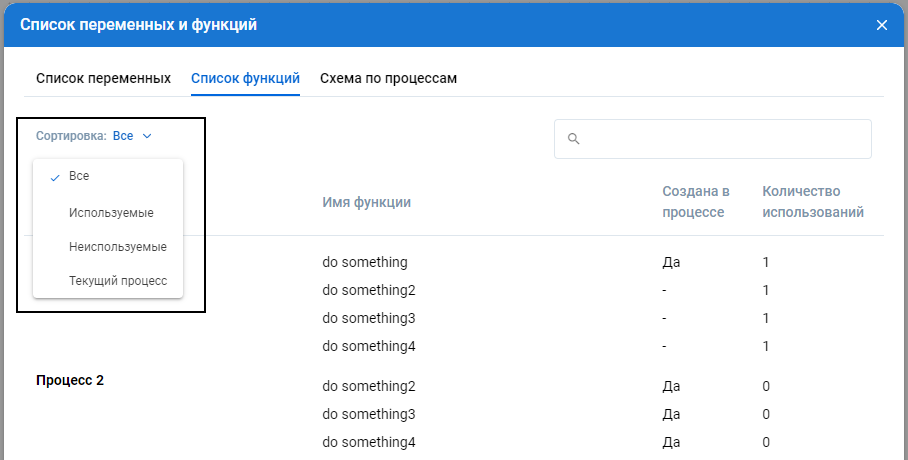
Таблица с данными
В центральной части располагается таблица с данными по использованию функций в процессе или проекте.
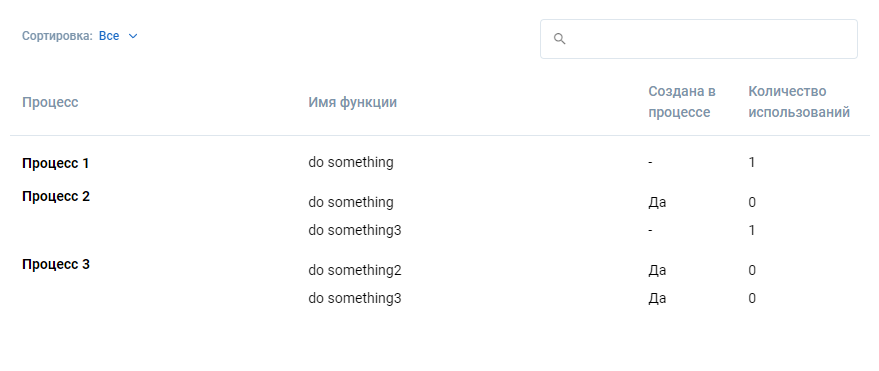
Таблица содержит столбцы:
- Процесс - список процессов, в которых встречаются блоки вызова функции;
- Имя функции - список вызываемых функций в процессе;
- Создана в процессе - признак, указывающий, объявлена ли функция в данном процессе;
- Количество использований - количество вызовов функции в процессе.
Переименование функций
Инструмент позволяет выполнить переименование функции. Для этого требуется:
- Выполнить двойной клик на имя функции в списке или выбрать пункт меню Переименовать;
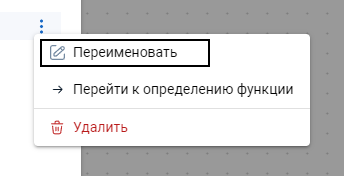
- Задать новое название функции;
- Выполнить клик на клавишу клавиатуры Enter.
Удаление функций
Инструмент позволяет выполнить удаление функций. Для этого требуется:
- Выполнить клик на кнопку ⋮ у соответствующей функции;
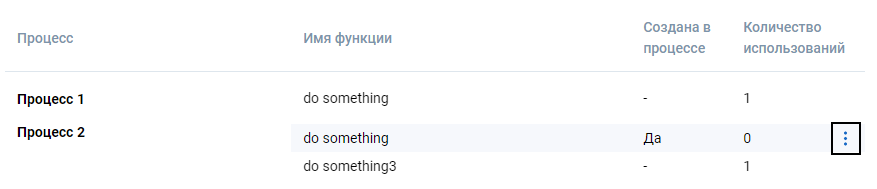
- Выбрать вариант Удалить;
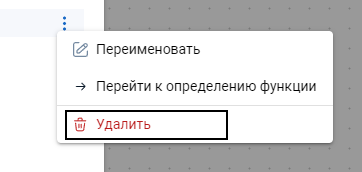
- Подтвердить удаление.
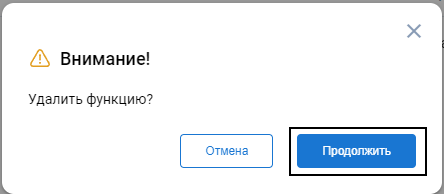
Переход к определению функции
Инструмент позволяет выполнить переход к процессу и к определению функции. Для этого требуется:
- Выполнить клик на кнопку ⋮ у соответствующей функции;
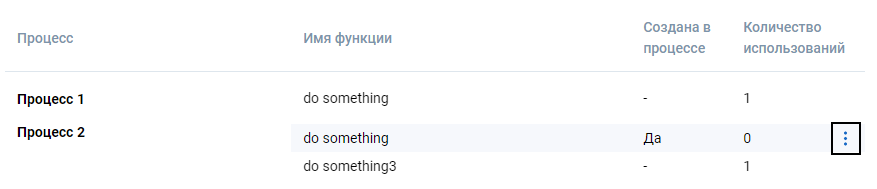
- Выбрать вариант Перейти к определению функции.
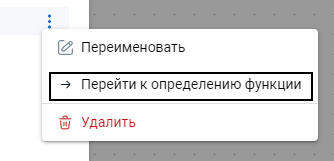
Схема по процессам
Функция Схема по процессам строит графическое представление вызовов функций, отображая взаимодействие с другими частями проекта. Для построения схемы анализируются все процессы проекта, закрытые процессы проекта также учитываются. На схеме отображаются:
- Все процессы, которые вызываются в проекте (названия и идентификаторы)
- Все функции, которые вызываются в этих процессах(Названия и номера строк кода где они объявлены).